
时间:2021-06-06 21:27:05 来源:www.win10xitong.com 作者:win10
你有没有在使用win10系统的时候遇到过win10这样的情况?一位网友反馈说他恰好遇到了。一般来说新用户在遇到了win10的情况就不知道该怎么处理了,先休息一下后我们就一起来动手解决win10的问题。其实可以效仿小编的这个流程进行如下操作:1.首先打开《日历》应用,点击左侧底部的齿轮状设置按钮,就会在窗口的最右侧显示“设置”菜单。2.点击“日历设置”打开设置界面,向下滚动窗口到底部即可看到“备用日历”设置选项就很快的能够处理好这个问题了。win10的问题到底该怎么弄,我们下面一起就起来看看它的解决法子。
今日小编推荐系统下载:雨林木风Win10专业版
具体步骤如下:
1.首先打开《日历》应用,点击左侧底部的档位设置按钮,窗口最右侧会显示“设置”菜单。
2.点击“日历设置”打开设置界面,向下滚动窗口至底部,即可看到“备选日历”的设置选项。
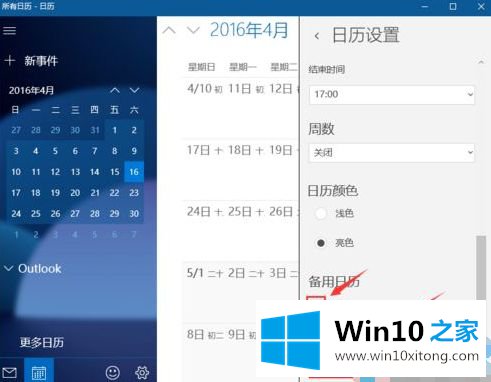
3.选中“启用”,然后在下面的日历列表中选择“中文(简体)”和“农历”。这样农历信息就会显示在日历上。
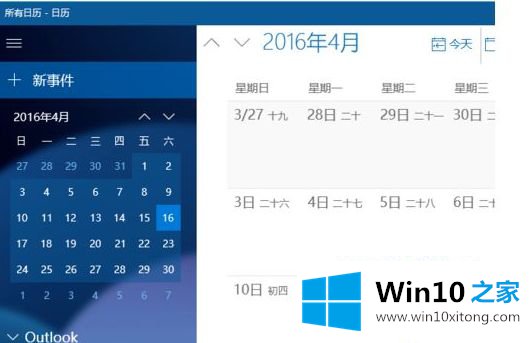
(提示:第一次打开《日历》应用时,“允许邮件和日历访问您的位置?”可能会突然出现。对话框,选择“是”后,上述日历设置中的相关选项会自动显示为“中文(简体)”和“农历”,无需逐一浏览选择。)
这就是win10日历不显示农历的全部内容。希望对大家有帮助。
以上内容就是win10的解决法子,各位的问题不知道有没有得到解决呢?如果你还有别的windows系统相关的问题,可以继续在本站查找阅读。
上一篇:老司机分析win10的操作介绍
下一篇:高手亲自帮你win10的操作教程